6 moduri de a remedia eroarea de descărcare a memoriei fizice
Publicat: 2017-06-01
Remediați eroarea de descărcare a memoriei fizice: Începerea descărcarii memoriei fizice este o eroare Ecran albastru al morții (BSOD), care este o eroare de oprire, ceea ce înseamnă că nu veți putea accesa sistemul dumneavoastră. De fiecare dată când reporniți computerul, veți fi în această buclă de eroare BSOD și principala problemă este că nu veți putea accesa nicio dată sau fișiere prezente în sistem.

Eroare de descărcare a memoriei fizice arată cam așa:
Incepe eliberarea memoriei fizice Evacuarea memoriei fizice completă. Contactați administratorul de sistem sau grupul de asistență tehnică pentru mai multe asistenţă. SAU Colectarea datelor pentru descărcarea în caz de accident Se inițializează discul pentru descărcarea în caz de accident Incepe eliberarea memoriei fizice Descarcarea memoriei fizice pe disc: 5
O descărcare de memorie este un proces în care conținutul memoriei este afișat și stocat în cazul unei erori de aplicație sau de sistem. Acestea sunt motivele posibile pentru eroarea Physical Memory Dump: fișiere de sistem corupte, hard disk deteriorat, RAM coruptă, compatibilitate hardware și software.
Cuprins
- Remediați eroarea de descărcare a memoriei fizice
- Metoda 1: Rulați Diagnosticarea Windows
- Metoda 2: Rulați System File Checker (SFC) și Check Disk (CHKDSK)
- Metoda 3: Rulați Memtest86+
- Metoda 4: rulați pornirea/reparația automată
- Metoda 5: Rulați CCleaner pentru a remedia erorile din registry
- Metoda 6: Reparați instalarea Windows 10
Remediați eroarea de descărcare a memoriei fizice
Metoda 1: Rulați Diagnosticarea Windows
Trebuie să rulați Windows Diagnostic pentru a vă asigura că hardware-ul dvs. nu este defect. Există șansa ca hard diskul să fie deteriorat sau corupt și, dacă este cazul, trebuie să înlocuiți HDD-ul sau SSD-ul anterior cu unul nou și să instalați din nou Windows. Dar înainte de a ajunge la orice concluzie, trebuie să rulați un instrument de diagnosticare pentru a verifica dacă într-adevăr trebuie să înlocuiți HDD/SSD.
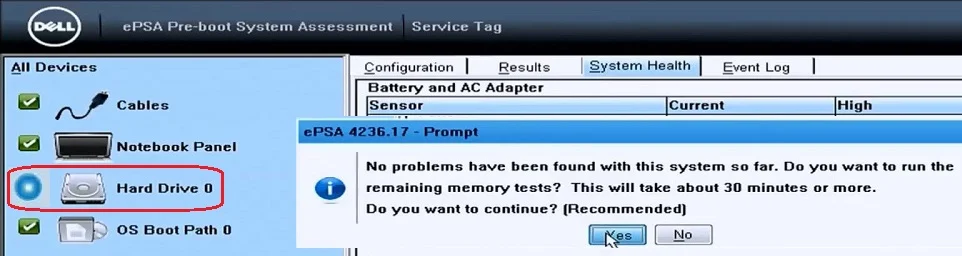
Pentru a rula Diagnostics, reporniți computerul și pe măsură ce computerul pornește (înainte de ecranul de pornire), apăsați tasta F12 și când apare meniul Boot, evidențiați opțiunea Boot to Utility Partition sau opțiunea Diagnostics și apăsați Enter pentru a porni Diagnostics. Acest lucru va verifica automat tot hardware-ul sistemului dvs. și va raporta dacă este găsită vreo problemă.
Metoda 2: Rulați System File Checker (SFC) și Check Disk (CHKDSK)
1. Mergeți din nou la promptul de comandă folosind metoda 1, doar faceți clic pe linia de comandă din ecranul Opțiuni avansate.

2. Tastați următoarea comandă în cmd și apăsați enter după fiecare:
sfc /scannow /offbootdir=c:\ /offwindir=c:\windows chkdsk c: /r
Notă: Asigurați-vă că utilizați litera unității în care este instalat Windows în prezent

3.Ieșiți din promptul de comandă și reporniți computerul.
Metoda 3: Rulați Memtest86+
Acum rulați Memtest86+, care este un software terță parte, dar elimină toate posibilele excepții ale erorilor de memorie, deoarece rulează în afara mediului Windows.
Notă: Înainte de a începe, asigurați-vă că aveți acces la un alt computer, deoarece va trebui să descărcați și să inscripționați software-ul pe disc sau pe unitatea flash USB. Cel mai bine este să lăsați computerul peste noapte când rulați Memtest, deoarece probabil că va dura ceva timp.
1.Conectează o unitate flash USB la sistemul tău.
2.Descărcați și instalați Windows Memtest86 Auto-installer pentru cheia USB.
3. Faceți clic dreapta pe fișierul imagine pe care tocmai l-ați descărcat și selectați opțiunea „ Extract here ”.
4.Odată extras, deschideți folderul și rulați Memtest86+ USB Installer .
5. Alegeți unitatea USB conectată pentru a arde software-ul MemTest86 (Acest lucru va formata unitatea USB).


6.Odată ce procesul de mai sus s-a încheiat, introduceți USB-ul în computer care dă eroarea de descărcare a memoriei fizice.
7. Reporniți computerul și asigurați-vă că este selectată pornirea de pe unitatea flash USB.
8.Memtest86 va începe testarea pentru coruperea memoriei în sistemul dumneavoastră.

9.Dacă ați trecut toate testele, atunci puteți fi sigur că memoria dumneavoastră funcționează corect.
10.Dacă unii dintre pași nu au reușit, Memtest86 va găsi o corupție a memoriei, ceea ce înseamnă că ecranul albastru al erorii de eroare a morții de la Physical Memory Dump Error se datorează memoriei proaste/corupte.
11. Pentru a remedia eroarea de descărcare a memoriei fizice , va trebui să vă înlocuiți memoria RAM dacă sunt găsite sectoare de memorie proaste.
Metoda 4: rulați pornirea/reparația automată
1.Inserați DVD-ul de instalare bootabil Windows 10 și reporniți computerul.
2. Când vi se solicită să apăsați orice tastă pentru a porni de pe CD sau DVD, apăsați orice tastă pentru a continua.

3.Selectați preferințele de limbă și faceți clic pe Următorul. Faceți clic pe Reparați computerul în partea din stânga jos.

4. Când alegeți un ecran de opțiuni, faceți clic pe Depanare .

5. Pe ecranul Depanare, faceți clic pe Opțiune avansată .
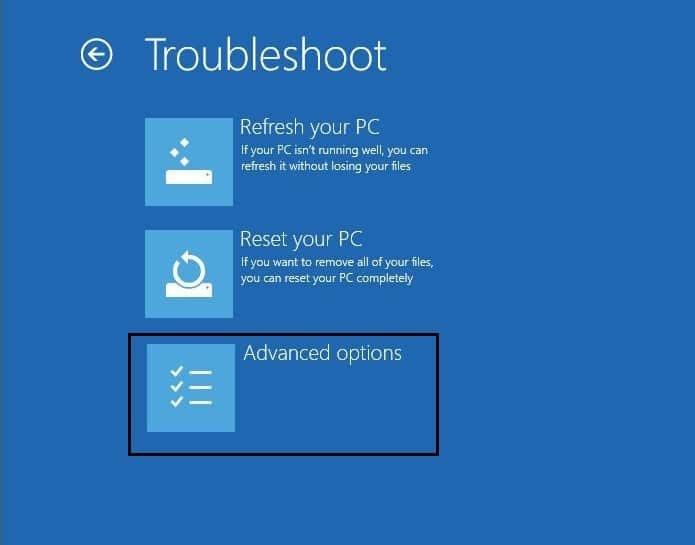
6. În ecranul Opțiuni avansate, faceți clic pe Reparare automată sau Reparare la pornire .

7.Așteptați până se termină reparațiile automate/de pornire Windows .
8.Reporniți și ați remediat cu succes eroarea de descărcare a memoriei fizice, dacă nu, continuați.
De asemenea, citiți Cum să remediați Repararea automată nu v-a putut repara computerul.
Metoda 5: Rulați CCleaner pentru a remedia erorile din registry
1.Descărcați și instalați CCleaner.
2. Acum rulați CCleaner și în secțiunea „Cleaner”, sub fila Windows, vă sugerăm să verificați următoarele selecții pentru a fi curățate:

3.Odată ce v-ați asigurat că punctele adecvate sunt verificate, faceți clic pe Run Cleaner și lăsați CCleaner să își urmeze cursul.
4. Pentru a vă curăța sistemul în continuare, selectați fila Registry și asigurați-vă că sunt bifate următoarele:

7.Selectați Scanare pentru problemă și permiteți CCleaner să scaneze, apoi faceți clic pe Remediați problemele selectate.
8.Când CCleaner întreabă „ Doriți modificări de rezervă ale registrului? ” selectați Da.
9.Odată ce copierea de rezervă a fost finalizată, selectați Remediați toate problemele selectate.
10. Reporniți computerul și este posibil să puteți remedia eroarea de descărcare a memoriei fizice.
Metoda 6: Reparați instalarea Windows 10
Această metodă este ultima soluție, deoarece dacă nimic nu funcționează, atunci această metodă va repara cu siguranță toate problemele cu PC-ul. Reparație Instalați doar utilizând o actualizare la loc pentru a repara problemele cu sistemul fără a șterge datele utilizatorului prezente pe sistem. Așa că urmați acest articol pentru a vedea Cum să reparați Instalarea Windows 10 cu ușurință.
Recomandat pentru tine:
- Remediați eroarea de oprire a volumului de pornire nemontabil 0x000000ED
- Reporniți și selectați problema dispozitivului de pornire adecvată
- Remediați serviciul antimalware care poate fi executat cu utilizarea ridicată a procesorului
- Remediați eroarea excepției KMODE netratată
Gata, ați remediat cu succes eroarea de descărcare a memoriei fizice , dar dacă mai aveți întrebări cu privire la acest ghid, nu ezitați să le întrebați în secțiunea de comentarii.
